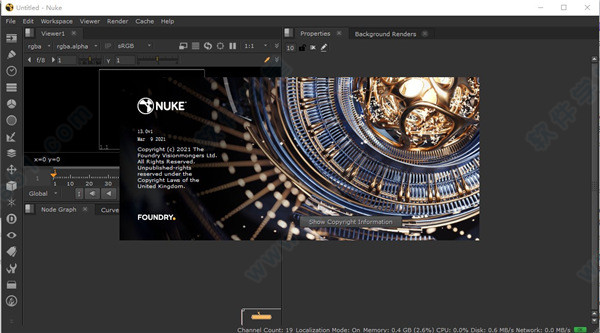
安装教程
1、下载本站提供的Nuke Studio 13中文破解版安装包并解压,得到如下图所示的文件。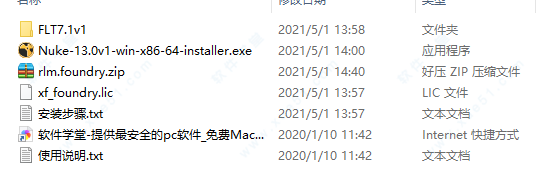
2、双击运行“Nuke-13.0v1-win-x86-64-installer.exe”文件开始安装程序。
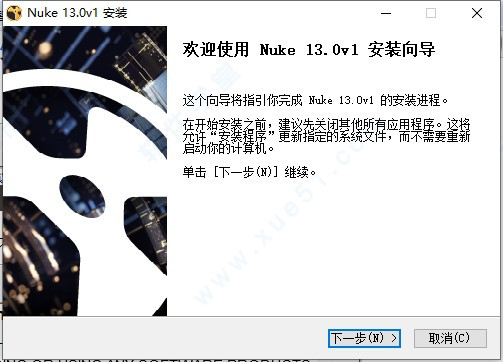
3、选择安装目录,这里默认位置是C盘,但是小编建议不要在C盘。
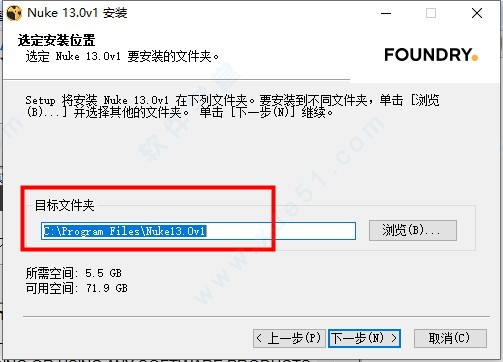
4、安装成功之后,点击“完成”退出安装向导,这时先不要启动Nuke Studio软件。

5、打开“FLT7.1v1”文件夹,双击运行EXE文件,根据提示安装完成即可。
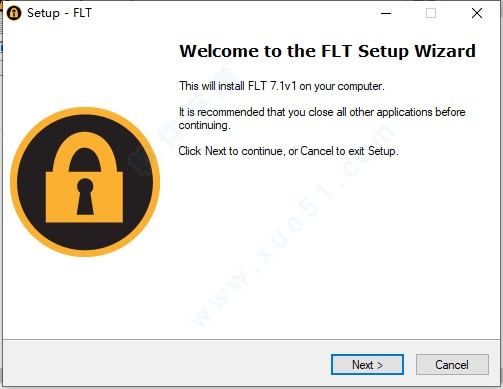
6、同时按住“Ctrl+Alt+delete”打开任务管理器,点击“服务”选项卡,找到“Foundry License Server”并右击选择停止运行。
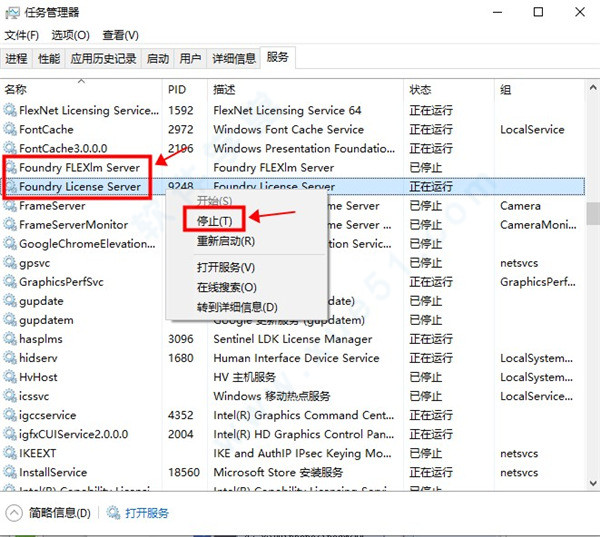
7、将安装包中的“rlm.foundry.zip”解压,将其中的“rlm.foundry.exe”复制至软件安装目录下并替换。
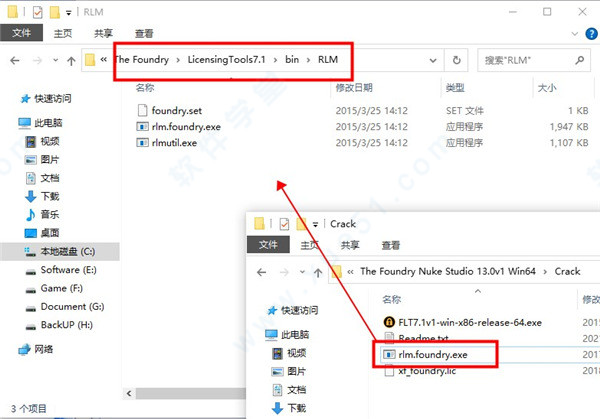
8、以笔记本的方式打开“xf_foundry.lic”,修改其中的主机名和Mac地址。
HOST NAME:Host name
MAC ADDRESS:SystermID
Port:5053
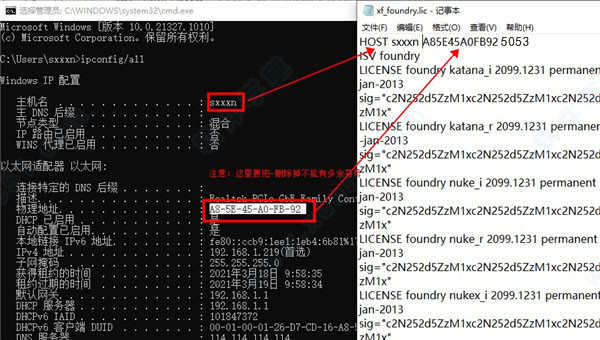
注意:8.1这三项数据之间有空格。
8.2开始菜单启动Foundry License Utility,选择“Diagnostics”项,点击“Run Diagnostics”载入,也能找到host name和SystermID。
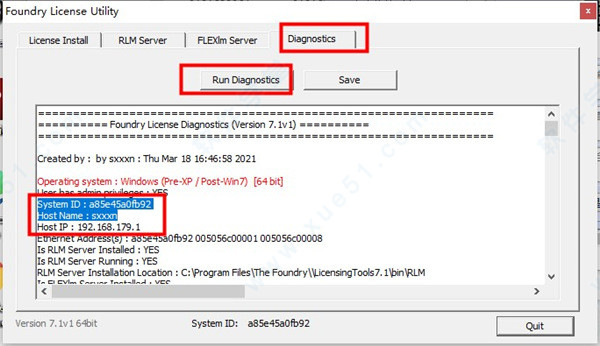
10、我们把修改好的“xf_foundry.lic”复制到软件许可证目录下。
默认路径:C:Program FilesThe FoundryLicensingTools7.1binRLM
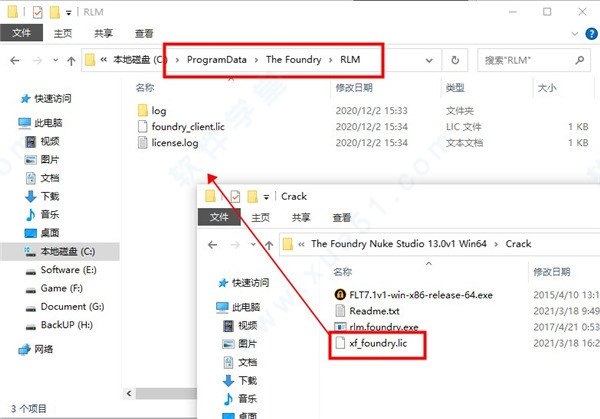
11、运行“Foundry License Utility”,选择“RLM Server”项,点击“Start Sserver”载入,然后关闭Foundry License Utility。
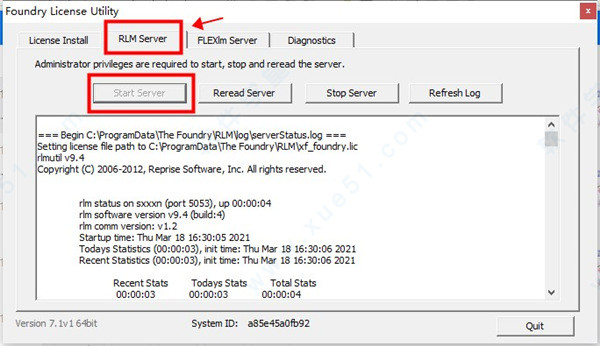
12、运行软件,在Licensing窗口中选择Install License--Use Server,然后输入:5053@127.0.0.1

13、之后重启电脑,至此,软件成功激活破解。
Nuke Studio13新功能
1、新的MOV读取器和写入器为了与Apple删除对32位应用程序的支持相一致,在所有平台上均不建议使用mov32 Reader / Writer。 伴随此更改,mov64也已被新的MOV读取器和写入器替换。
2、DNxHR MXF导出
现在,您可以在和Hiero中编写DNxHR MXF文件,并将它们与Nk 12.1引入的支持(包括OP-Atom和OP-1a模式)结合使用。
3、美元支持
它结合了USD的核心工作,并致力于使用ReadGeo节点将USD数据读入的功能。将USD与专用场景图集成在一起,该场景图支持多父项加载,并且能够像Alembic一样查看整个USD场景图。 还支持法线和颜色数据以及动画几何。
4、许可证漫游
许可证漫游使浮动许可证服务器可以“检出”许可证,以在节点锁定能力的计算机上使用长达30天,因此您可以独立于许可证服务器工作。可以通过UI或设置环境变量来检出许可证并返回。
5、同步审核(测试版)
同步审阅允许艺术家将该软件、Hiero和HieroPlayer的会话连接起来,并在单个项目上进行协作。每个艺术家都可以访问播放控件,注释和版本系统,从而使参与者可以运行协作式审阅会话。
6、Nuke独立
Nk Indie是使用登录许可模型的单用户版本。 专为个人,小型商业用途而设计,并包括商业版本的大多数功能。
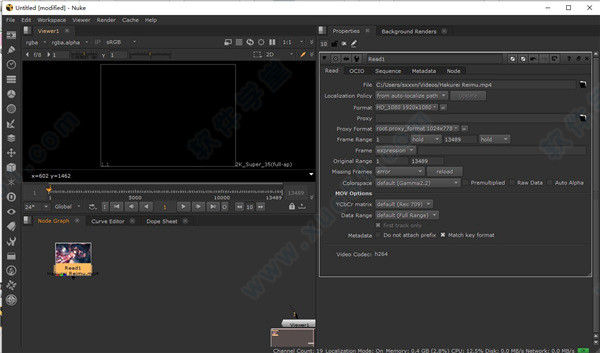
特色亮点
1、高质量的结果Nuke家庭的最先进的工具使制作像素完美,电影级的结果既无痛,创造性地令人满意。
功率和性能。
建造以满足现代生产工作的需要,提供无与伦比的能力和性能水平,无论你是一个团队的截止日期或处理一个单独的项目。
2、协同工作流
高效、协作的工作流程是核弹射程的核心。轻松地与他人沟通、分享和工作,无论你是坐在一起还是在全球各地。
3、速度和效率
工作快速,与尖端工具包,GPU加速和流体工作流交互。你需要按时完成项目的所有东西都已经准备好了。
4、非常适合你的管道
开放且可定制,非常适合你的管道,它支持主要的操作系统,低硬件要求,支持像OCIO和Alembic这样的行业标准,还包括Python API和Pyside。
Nuke Studio教程
图片模糊的合成1、打开软件,注意不要启动不带X的版本,一般来讲根据需要,前面已经说过,PLE版本太不利于学习,所以不推荐。不过,我在使用过程中,发现直接双击工程文件的时候是用不带X的打开的,不知道为什么,不过不影响使用,尤其是没有噪点是很重要的。
2、Read节点的创建:
1)经典方法:单击节点工具栏中Image图标→单击Read命令→弹出文件浏览器,选择图片或图像序列,单击打开。关于文件浏览器的说明:和一般windows文件管理的操作类似,可以添加快捷目录,打开文件类型特殊的在于序列图像需要叉选sequences选项。
2)快速打开文件浏览器的方法:鼠标指针停在Node Pane时,直接键入R键或者键入Tab键,在提示框中输入Read后回车,或者右击鼠标在弹出的快捷菜单中单击Image→Read。
说明:除了快捷键方法外,其他三种方法所有的节点创建都适用。只有最常用的节点才有快捷键。
3、Blur节点的创建:该节点属于Filter节点组,创建方法和Read节点相同,快捷键是B。设置Blur节点属性值size值为50,则模糊明显。Blur节点的属性有5项,通道、尺寸、过滤器、遮罩和混合,这几个参数的具体含义在今后的效果设置中会逐步涉及到。
4、将Read1、Blur1和View1三个节点连接。如果不是依次创建自动连接的节点,要将节点进行连接,首先要搞清节点的前后关系,哪个是输入节点,哪个是输出节点,然后单击Pipe连线(或箭头),反相显示后拖动到要连接的节点即可。将一个节点快速连接到View节点的方法:选中该节点,键入Viewer的序号。
5、保存项目文件为ch1.nk。
思考:Nk操作可以通过节点图来说明实例的操作,一般结果应该有项目文件(.nk)、渲染输出结果(.mov),当节点比较少的时候,我们也可以直接将所有节点打开,拷屏图片也能简单的查看操作是否正确。
后来想输出mov文件,结果告诉quicktimehelper-exe停止工作,怎么也设置不了,反复折腾后,发现qtcf.dll找不到入口,下载拷入后也不能解决,后来安装quicktime新版本后,仍不能解决,最后,发现可以从新版本的quicktmie里面找到这个文件,拷入安装目录,OK!
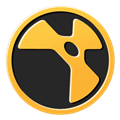





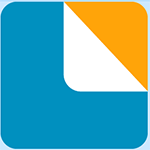











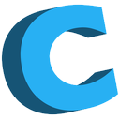
点击星星用来评分